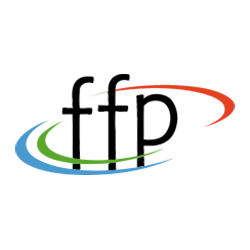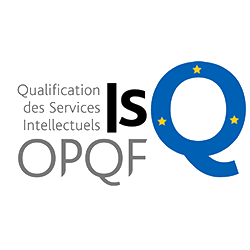SF33720
2 jours
Formation PowerPoint Initiation.
Réalisez des présentations efficaces grâce à notre formation de 2 jours !
Cette formation PowerPoint s’adresse à toute personne désireuse de monter en compétences sur cet outil du pack Office. Vous apprendrez à réaliser des présentations modernes et porteuses de sens pour votre auditoire, grâce à la maîtrise des nombreuses fonctionnalités du logiciel. A l’issue de la formation, vous serez capables de hiérarchiser l’information au sein d’un diaporama, maîtriserez l’ensemble des techniques de mise en forme d’une diapositive et pourrez réaliser des présentations aussi pertinentes qu’agréables à l’œil. Une méthode pédagogique basée sur des cas concrets d’utilisation vous permettra d’acquérir les connaissances nécessaires pour travailler efficacement avec Powerpoint en entreprise.
Programme de formation PowerPoint Initiation.
Introduction à la formation PowerPoint
Présentation générale et objectifs de cette formation PowerPoint Initiation
Microsoft PowerPoint et la suite Office
Quelques exemples de réalisations avec PowerPoint
Cas pratiques : tour de table, présentation des participants et du formateur ou de la formatrice, échanges quant aux attentes et perspectives d’application des acquis de la formation.
Prise en main, création et personnalisation de diapositives
Découvrir l’interface de PowerPoint : barre d’outils, ruban, onglets…
Comprendre la structure d’un fichier : diapositives, sections, diaporamas
Les différents modes d’affichage
Créer de nouvelles diapositives, connaître les différents types de diapos
Saisir, sélectionner et modifier du texte
Modifier la disposition et la taille d’une diapositive
Se déplacer dans une présentation
Ajouter des commentaires
Fonctions de recherche
L’onglet Fichier : créer, enregistrer ou ouvrir une présentation
Exemples de cas pratiques : réflexion sur les éléments clés d’une présentation réussie, création d’une présentation, ajout et manipulation de diapositives.
Texte et objets de présentation : tableaux, images, graphiques…
Insérer une zone de texte, une image ou un graphique
Sélectionner, déplacer, supprimer, copier des objets
Mettre en forme du texte : couleur, police, paragraphes, espacement…
Utiliser des styles et des effets WordArt
Copier la mise en forme d’un pan de texte
Insérer une liste à puces ou numérotée
Tracer des formes graphiques : flèches, cercles, rectangles…
Créer ou insérer des tableaux Excel
Diagrammes et organigrammes SmartArt
Ajouter des équations manuscrites
Insérer des contenus audios et vidéos
Grouper, associer et manipuler les objets
Exemples de cas pratiques : ajout d’un logo à une présentation, création de diapositives enrichies avec images, tableaux ou objets SmartArt, organisation des contenus au sein d’une diapositive.
Mise en forme des diaporamas
Obtenir des idées de conception de diapositives
Bonnes pratiques de hiérarchisation de l’information
Comment apporter une cohérence visuelle à ses présentations
Utiliser et personnaliser un thème
Utiliser un modèle à la création d’un diaporama
Les masques de diapositives
Ajouter un arrière-plan
Numéroter les diapositives
Ajouter des en-têtes et pieds de page
Exemples de cas pratiques : amélioration de la mise en forme de présentations, travail en fonction de l’objectif recherché,
Animations et diaporamas dynamiques
Créer et paramétrer des transitions de diapositives simples
Animer un texte ou un objet grâce aux effets
Gérer les paramètres d’animation
Exemples de cas pratiques : animation de diaporamas, automatisation du défilement des diapositives et bonnes pratiques pour dynamiser ses présentations.
Projection et présentation finale
Utiliser le mode Présentateur
Maîtriser les raccourcis clavier
Contrôler le temps d’affichage de chaque diapositive
Sélectionner les diapositives à afficher lors de la présentation
Connaître les bonnes pratiques de présentation d’un diaporama
Exemples de cas pratiques : mise en situation pour la présentation de diaporamas, utilisation de l’écran Présentateur, modification des temps d’affichage et utilisation des raccourcis clavier.
Gestion des documents PPTX
Les formats de fichier pris en charge dans PowerPoint
PPSX : ouvrir un fichier PowerPoint directement en diaporama
Enregistrer au format PDF
Partager un fichier PowerPoint
Imprimer tout ou partie d’une présentation
Exemples de cas pratiques : mise en œuvre des meilleures pratiques de collaboration sous PowerPoint, paramétrage d’une impression.
Nos autres formations en Microsoft 365 .
Formation Administration de la protection des informations et de la conformité dans Microsoft 365 (SC-400)
Formation Analyste des opérations de sécurité Microsoft (SC-200)
Formation Architecte de solutions Microsoft Power Platform (PL-600)
Formation Collaboration Communications Systems Engineer (MS-721)
Formation Consultant fonctionnel Microsoft Power Platform (PL-200)
Formation Copilot pour les cas d’usage Microsoft 365 (MS-4004)
A travers sa Charte Engagement Qualité, Sparks s’engage à tout mettre en œuvre pour que chaque session de formation soit un succès et que votre satisfaction soit totale.